In diesem Artikel sehen wir uns an, wie Sie einen Prozessnamen anhand seiner Prozessidentifikationsnummer (PID) finden. Bevor wir in die eigentliche Lösung eintauchen, lassen Sie uns kurz darüber sprechen, wie Prozesse von Linux erstellt und identifiziert werden.
Jedes Mal, wenn ein Benutzer oder das System (Linux) ein Programm startet, erstellt der Kernel einen Prozess. Ein Prozess hält Ausführungsdetails des Programms im Speicher, wie z. B. seine Eingabe- und Ausgabedaten, Variablen und so weiter.
Da Linux ein Multitasking-Betriebssystem ist, führt es mehrere Programme gleichzeitig aus, und das bedeutet, dass jeder Prozessprozess spezifisch identifiziert werden muss.
Der Kernel identifiziert jeden Prozess anhand einer Prozess-ID (PID ), muss jede Prozessinstanz eine eindeutige PID haben von anderen Prozessen, die zugewiesen wird, wenn der Prozess aufgerufen wird, um Ausführungsfehler zu vermeiden.
Das Dateisystem /proc speichert Informationen über aktuell laufende Prozesse auf Ihrem System, es enthält Verzeichnisse für jeden Prozess.
Verwenden Sie den Befehl ls, um seinen Inhalt aufzulisten, die Liste kann jedoch lang sein, verwenden Sie also eine Pipeline und das kleinere Dienstprogramm, um den Inhalt von /proc bequemer wie folgt anzuzeigen:
$ ls /proc ODER$ ls /proc | wenigerLISTE /PROC -Dateisystem
1 168 2230 25 329 584 7386 83 Treiber SchedSTAT10 169 2234 2503 33 603 74 830 Execdomains SCSI1070 17 2247 2507 34 610 7411 833 FB Self Selble1081 1702 2256 2523 349 611 7423 833 836 Dateienystems SlAlAnfo109 745 839 FS Softirqs11 173 2266 2551 36 613 746 84 Interrupts Stat110 1760 2273 26 362 62 75 844 Iomem SWAPS1188 1763 2278 2688 3642 63 7533 65 Ioports sysvipc1209 1773 2285 2698 38 65 7619 87 kcore thread-self1254 18 2287 2699 39 66 7689 9 Schlüssel timer_list13 1847 2295 27 3974 67 7690 94 Hauptbenutzer timer_stats15 1914 23 2702 3976 68 77 977 kmsg tty152 1917 2308 28 4273 6897 7725 981 kpagecgroup uptime153 1918 2309 280 4374 69 7729 987 kpagecount version154 1938 2310 2815 4392 6969 7733 997 kpageflags version_signature155 1956 2311 2817 44 6980 78 ACPI loadavg vmallocinfo156 1981 2315 282 45 7 79 asound Schlösser vmstat1565 1986 2316 283 4543 70 790 buddyinfo mdstat zoneinfo1567 1988 2317 29 46 71 8 Bus meminfo157 2 2324 2935 461 7102 80 cgroups misc1579 20 2347 2944 4686 72 808 cmdline modules158 2010 2354 3 47 73 81 Konsolen mounts1584 2043 2436 30 4700 7304 810 cpuinfo mtrr159 2044 2437 3016 5 7311 815 crypto net1590 21 2442 31 515 7322 82 Geräte pagetypeinfo16 2167 2443 318 5273 7347 820 Diskstats Partitionen1 60 22 2492 32 5274 7367 823 dma sched_debug
Auf dem Screenshot oben speichern die nummerierten Verzeichnisse Informationsdateien über die ausgeführten Prozesse, wobei jede Nummer einer PID entspricht .
Unten ist die Liste der Dateien für systemd Prozess mit PID 1 :
$ ls /proc/1Show SystemD Process PID
ls:symbolischer Link '/proc/1/cwd' kann nicht gelesen werden:Berechtigung verweigert:symbolischer Link '/proc/1/root' kann nicht gelesen werden:Berechtigung verweigert:symbolischer Link '/proc/1 kann nicht gelesen werden /exe':Zugriff verweigertattr coredump_filter gid_map mountinfo oom_score schedstat statusautogroup cpuset io mounts oom_score_adj sessionid syscallauxv cwd limits mountstats pagemap setgroups taskcgroup environ loginuid net personality smaps timersclear_refs exe map_files ns projid_map stack uid_mapcmdline fd maps numa_maps root stat wchaninfoSie können Prozesse und ihre PIDs mit herkömmlichen Linux-Befehlen wie ps, top und dem relativ neuen Befehl „looks“ sowie vielen weiteren wie in den folgenden Beispielen überwachen:
$ps auxZeige laufende Prozesse mit PIDUSER PID %CPU %MEM VSZ RSS TTY STAT START TIME COMMANDroot 1 0.0 0.0 185728 6268 ? SS 10:15 0:01 /sbin/init splashroot 2 0.0 0.0 0 0 ? S 10:15 0:00 [kthreadd]root 3 0.0 0.0 0 0 ? S 10:15 0:00 [ksoftirqd/0]root 5 0.0 0.0 0 0 ? S<10:15 0:00 [kworker/0:0H]root 7 0.0 0.0 0 0 ? S 10:15 0:09 [rcu_sched]root 8 0.0 0.0 0 0 ? S 10:15 0:00 [rcu_bh]root 9 0.0 0.0 0 0 ? S 10:15 0:00 [migration/0]root 10 0.0 0.0 0 0 ? S 10:15 0:00 [watchdog/0]root 11 0.0 0.0 0 0 ? S 10:15 0:00 [watchdog/1]root 12 0,0 0,0 0 0 ? S 10:15 0:00 [migration/1]root 13 0,0 0,0 0 0 ? S 10:15 0:00 [ksoftirqd/1]root 15 0.0 0.0 0 0 ? S<10:15 0:00 [kworker/1:0H]root 16 0,0 0,0 0 0 ? S 10:15 0:00 [watchdog/2]root 17 0,0 0,0 0 0 ? S 10:15 0:00 [Migration/2]root 18 0,0 0,0 0 0 ? S 10:15 0:00 [ksoftirqd/2]root 20 0.0 0.0 0 0 ? S<10:15 0:00 [kworker/2:0H]root 21 0.0 0.0 0 0 ? S 10:15 0:00 [watchdog/3]root 22 0,0 0,0 0 0 ? S 10:15 0:00 [migration/3]root 23 0,0 0,0 0 0 ? S 10:15 0:00 [ksoftirqd/3]root 25 0,0 0,0 0 0 ? S<10:15 0:00 [kworker/3:0H]root 26 0,0 0,0 0 0 ? S 10:15 0:00 [kdevtmpfs]root 27 0.0 0.0 0 0 ? S<10:15 0:00 [netns]root 28 0,0 0,0 0 0 ? S<10:15 0:00 [perf]....Überwachen Sie Linux-Prozesse mit dem traditionellen Top-Befehl.
$ oben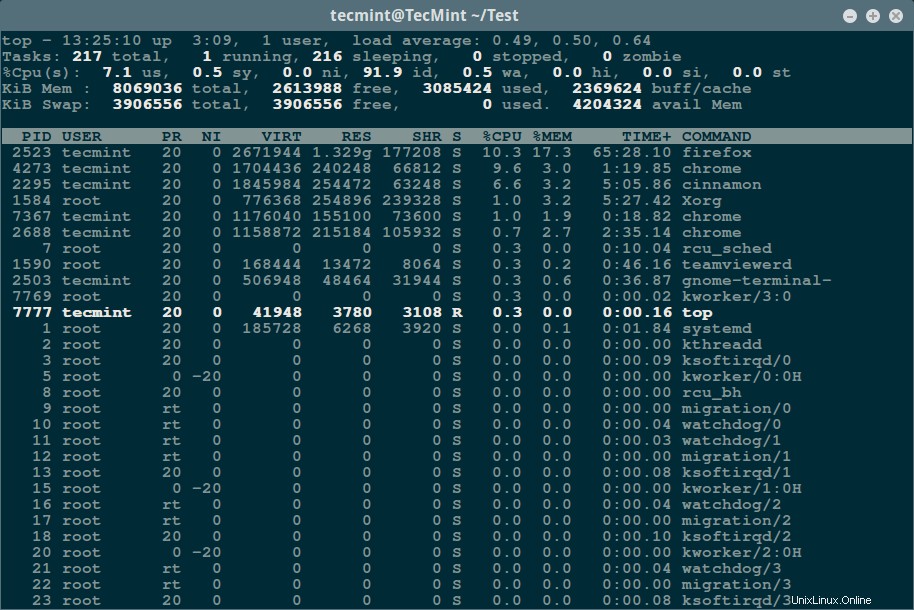
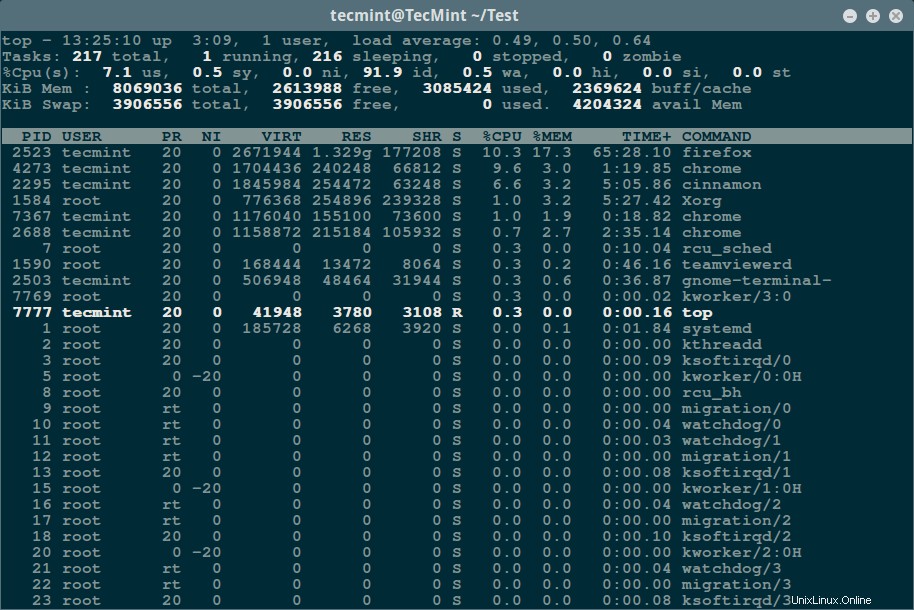
Überwachen Sie Linux-Prozesse mit Blicken , ein neues Echtzeit-Prozessüberwachungstool für Linux.
$ blickt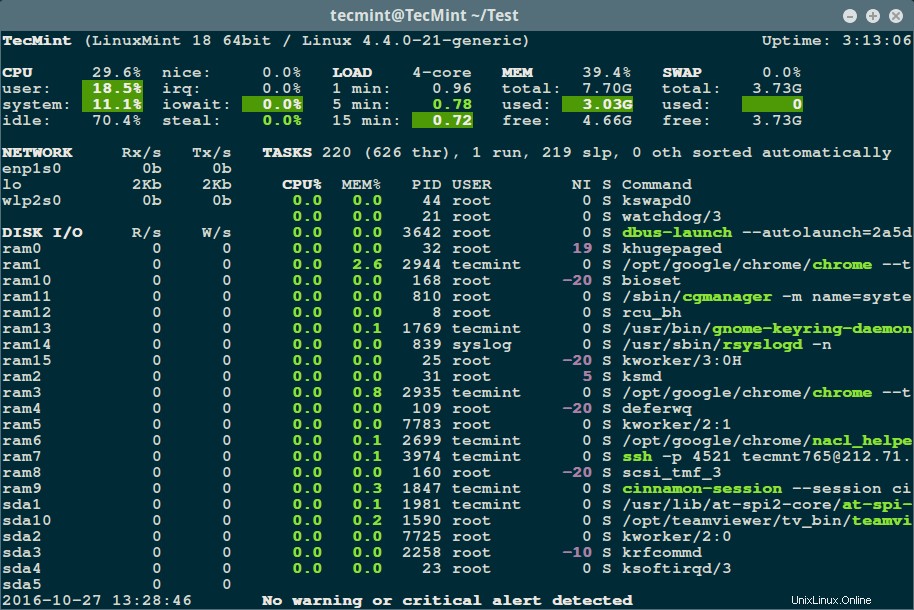
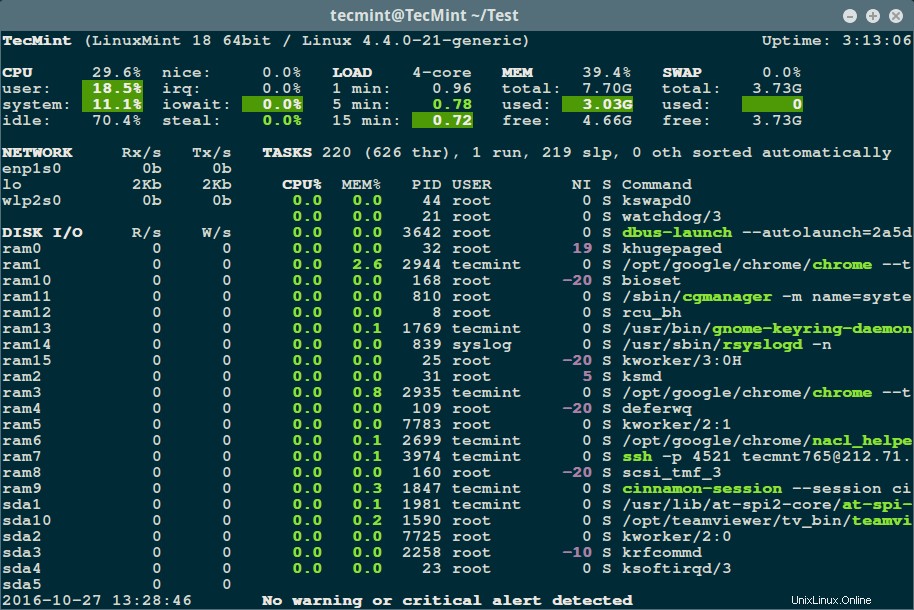
Erfahren Sie mehr über die Installation von Glances in Linux-Systemen.
Prozess-PID-Nummer herausfinden
Um die PID herauszufinden eines Prozesses können Sie
pidofverwenden , ein einfacher Befehl zum Ausdrucken der PID eines Prozesses:$ pidof firefox$ pidof python$ pidof zimt
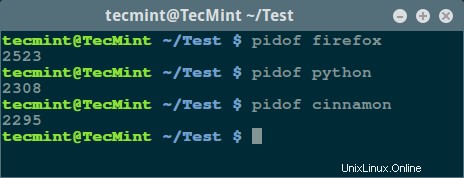
Zurück zu unserem Schwerpunkt, vorausgesetzt, Sie kennen die PID bereits eines Prozesses können Sie seinen Namen mit dem folgenden Befehlsformular drucken:
$ ps -p PID -o FormatWo:
-pgibt die PID an-oformat aktiviert ein benutzerdefiniertes FormatProzessnamen anhand der PID-Nummer ermitteln
In diesem Abschnitt werden wir sehen, wie man einen Prozessnamen anhand seiner PID-Nummer mit Hilfe eines benutzerdefinierten Formats, z. B.
comm=, herausfindet was Befehlsname bedeutet, genauso wie der Prozessname.$ ps -p 2523 -o comm=$ ps -p 2295 -o comm=
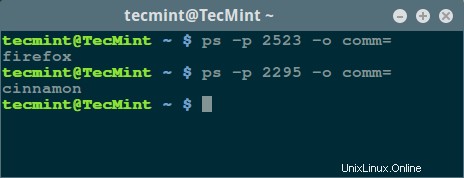
Weitere Informationen und Optionen zur Verwendung finden Sie im ps man Seite.
$ man psWenn Sie einen Prozess anhand seiner PID-Nummer beenden möchten, empfehle ich Ihnen, Find and Kill Linux Processes Using its PID zu lesen.
Das war es für den Moment, wenn Sie einen anderen besseren Weg kennen, um einen Prozessnamen mit PID herauszufinden , teilen Sie uns dies über unseren Kommentarbereich unten mit.